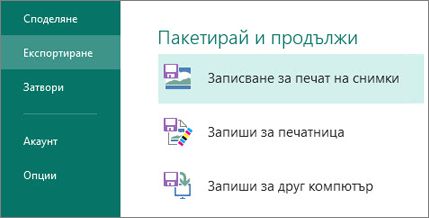Забележка: Сега SkyDrive е OneDrive, а SkyDrive Pro – OneDrive за бизнеса. Прочетете повече за тази промяна в От SkyDrive към OneDrive.
Microsoft Publisher 2013 предлага нови начини за работа с вашите картини, така че да можете да ги премествате, разменяте и да добавяте визуални акценти към вашите публикации чрез нови ефекти за картини и текст.
Работа с картини
Publisher 2013 ви дава възможност да търсите картини на едно място, независимо дали са на компютъра ви, в галерията с графични колекции в Office.com, или в интернет.
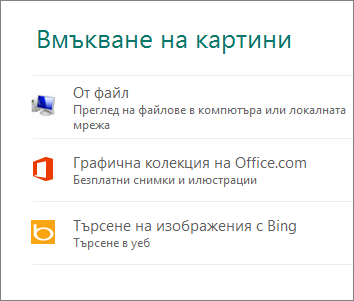
Добавяне на картини
Publisher 2013 улеснява работата с групи от снимки. Когато изберете няколко картини едновременно, Publisher ги поставя в колона във външната област.
От външната област можете да плъзнете картина в страницата на публикацията и да я плъзнете обратно във външната област или да размените една картина с друга, ако не ви хареса как изглежда оформлението.
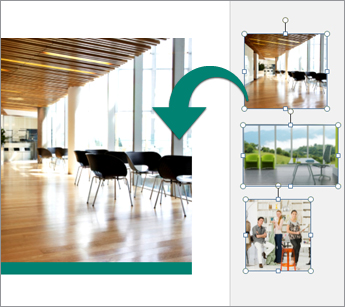
Размяна на картини
За да размените две картини, без значение дали и двете са в страницата, или едната е във външната област, изберете едната картина, натиснете върху иконата с планина и плъзгайте картината до другата, докато около картината се появи розова рамка. Отпуснете бутона на мишката, и сте готови с размяната.
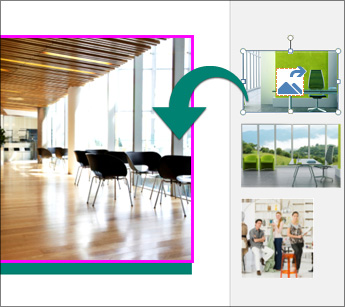
Създаване на фон от картина
Картините ви създават впечатляващи фонове за страниците на вашата публикация. От публикацията щракнете с десния бутон върху картина, изберете Приложи към фона, след което щракнете върху Запълване, за да разширите картината, така че да изпълни целия фон, или върху Мозайково, за да изпълните фона с мозайка от картината.
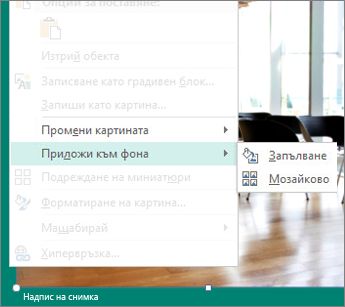
Ефекти за картини
Можете да избирате от много нови налични ефекти за картини в Publisher 2013, за да приложите към картините сенки, отражения, блясък, обли ръбове, релефни рамки и 3D завъртане.
Изберете картината и щракнете върху Ефекти на картина в раздела Инструменти за картини – Формат.

Текстови ефекти
Можете да прилагате и много нови ефекти към текстовете в публикациите си. Избирайте от нови сенки, отражения, блясък и релефни рамки. Изберете текста и щракнете върху Текстови ефекти в раздела Инструменти за текстово поле – Формат.

Отпечатване във фотоцентър
Опциите за онлайн печат на снимки никога не са били толкова удобни, като сега можете да запишете вашата публикация в специален формат за фотопечат. Всяка страница от публикацията се записва като картина във формат JPEG, която можете да качите в уеб сайт на фотоцентър, за да я отпечатате.